デフラグ(最適化)って何?
ファイルを使っていくと、ハードディスク内のデータが散らばってしまいます。この状態では探すのに時間がかかるので、整理整頓を行うことをデフラグと呼びます。
はじめに
パソコンをしばらく使っていると、パフォーマンスが落ちたりします。
ハードディスクにはさまざまなデータが入っています。エクスプローラをごらん頂ければわかるかと思いますが(たぶん)、Windowsを動かすためのプログラム、ExcelやWordなどのアプリケーションファイル、画像ファイル、ユーザが作ったファイルなどなど、膨大なるファイルの種類があります。
これらのファイルはすべてハードディスクに入っていなければ動きません。それぞれのデータを格納するにはちゃんと「どこに何があるか」という情報が必要となってきます。でないと、困りますよね(笑)
あと、ハードディスクにはちゃんとフォーマット(初期化)されていなければ使えないというのはご存知かと思いますが、それはどういうことか申し上げますと、フォーマットというのは白紙に原稿用紙の升目をつけるというのと同じで、その一つ一つにデータを格納していくんです。それぞれのデータがどこにあるか、Windowsシステムはそれぞれの升目に番地を付けて、そのアドレステーブルを管理しながら運用しています。
デフラグとは
Cドライブ、フロッピーディスク、MOドライブ、外付けハードディスクなど読み書きのできる記録媒体をどんどん使っていくと、部屋が散らかってしまうのと同様、データが散らばってしまいます。
長期間使っていくと、やがて「あれ? 辞書はどこにあったっけ?」「服に着替えたいんだけど、靴下はどこだっけ? 下着はどこ? シャツはどこ? ズボンはどこ? セーターはどこ?」と探しまくったりしますよね? 常に整理整頓されている方には関係のない話ですけどね。
データを上書きしたり、新しいファイルを作成したりする際、ハードディスクには空いているスペースにどんどん書き込みます。
「あいている場所」であれば、どことかまわずに書き込んでいくんです。私みたいですね(笑)
ファイルを削除すると、その分スペースが空きますよね? やがて使いたいデータがそれぞれかなり離れた場所に散らかった状態になります。すると、Windowsさんがそれらをかき集めるのに時間がかかってしまうのでパフォーマンスが落ちてきます。そこで、定期的に整理整頓する作業が必要となります。この作業をデータの最適化、デフラグと呼んでいます。
ドライブのデフラグと最適化を実行するには
Cドライブのプロパティから実行する方法
Windows 8の場合
Windowsシステムが最初から定期的にデフラグが実行されるようにスケジュールされているので、あえて手動で操作する必要はないと思いますが、一応説明いたします。
- エクスプローラーを開き、Cドライブを選択して、[ドライブツール]の[管理]タブを開きます。
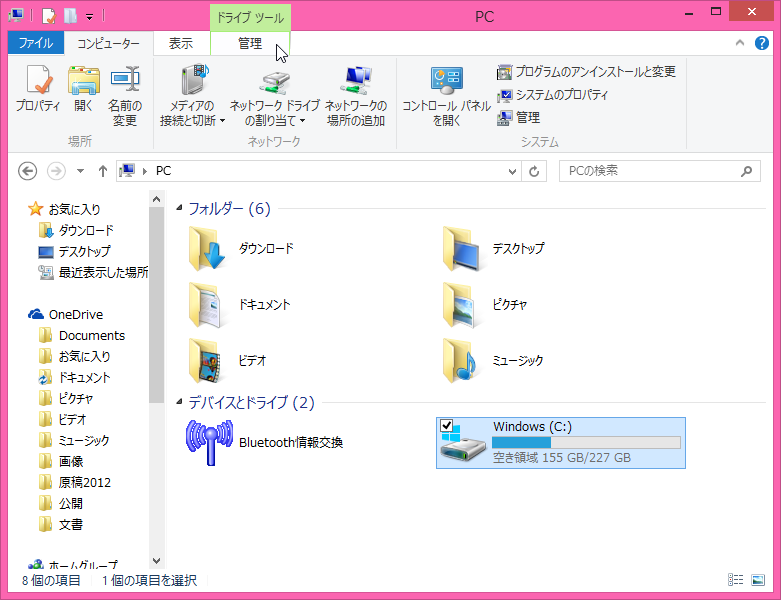
- [最適化]をクリックします。
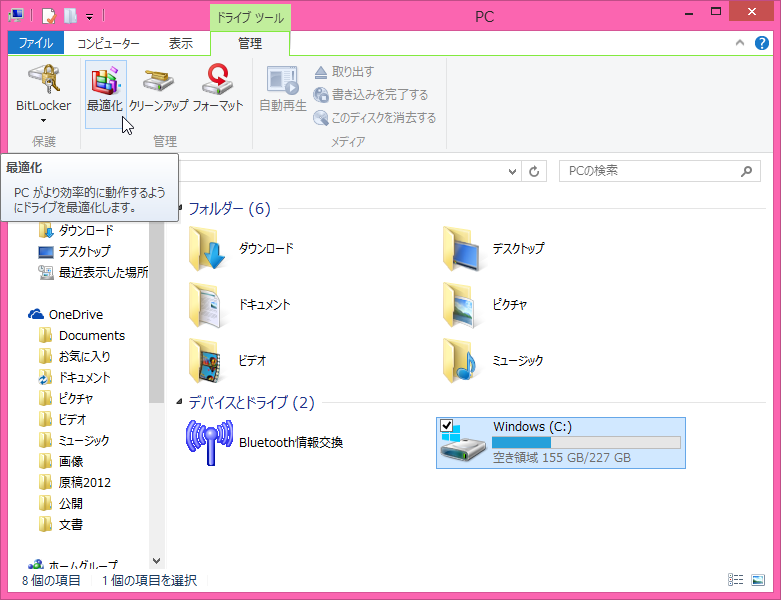
- 最適化したいドライブを選択して[最適化]ボタンをクリックします。
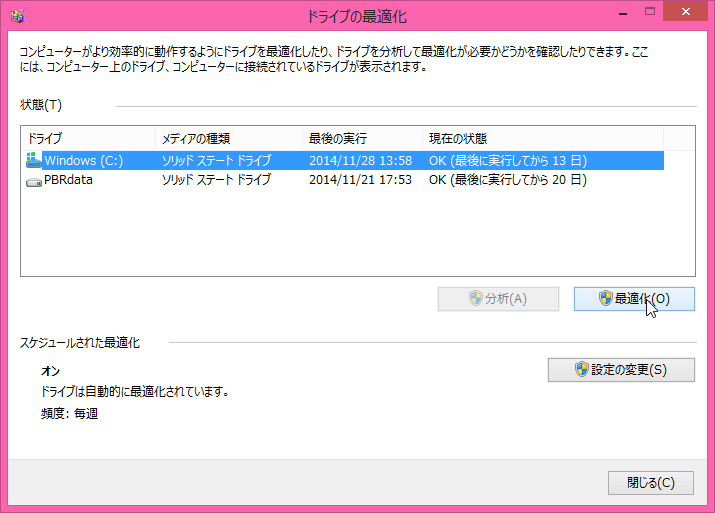
Windows XP~7の場合
- スタートボタンをクリックし、スタートメニューの右側の[コンピュータ](または[マイコンピュータ])を選択します。
- Cドライブを右クリックしてショートカットメニューより[プロパティ]を選択します。
- Cドライブのプロパティが開いたら、[ツール]タブを開き、[最適化]ボタンをクリックします。
- 最適化したいドライブを選択して[最適化]ボタンをクリックします。
Windows 9xの場合
- マイコンピュータをダブルクリックし、Cドライブを右クリックして[プロパティ]を選択します。
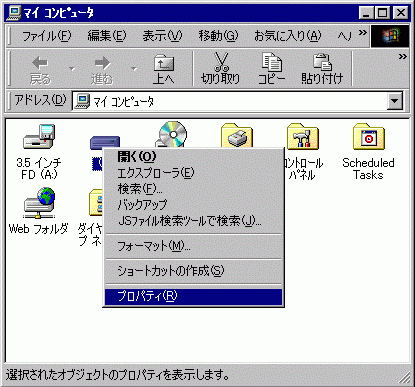
- Cドライブのプロパティが表示されたら「ツール」タブを開きます。
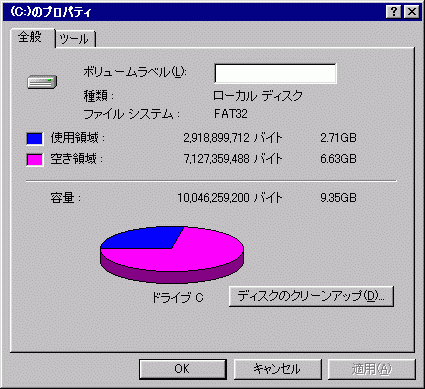
- 下の方に「最適化の履歴」の項目がありますので、「最適化する(D)...」ボタンを押しても実行されます。
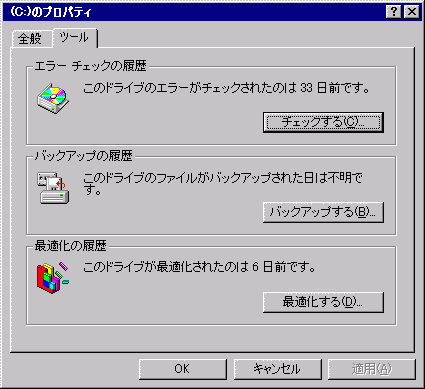
スタートメニューから実行する方法
最新のWindowsの場合、定期的に自動的にデフラグが実行されたりするので、ユーザーが操作する必要があまりないため、あえてスタートメニューには表示されていません(たぶん)。
Windows XPの場合
[スタート]→[すべてのプログラム]→[アクセサリ]→[システムツール]→[デフラグ]を選択し、ドライブを選択して[最適化]ボタンをクリックします。
Windows 9xの場合
[スタート]→[プログラム]→[アクセサリ]→[システムツール]→[デフラグ]を選択してください。
すると、このようなウィンドウが出てきます。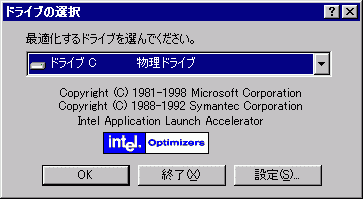
「OK」ボタンをクリックすると、デフラグがはじまります。
デフラグ実行中の注意
デフラグ実行中にパソコンは使わないでください。
データの引越し作業をしている間に「これ使いたい!」なんて言っていると引越し業者が大変ですから。
また、間違ってもデフラグ実行中に電源を落とさないようにしてください。万一そのような場合はもう二度とパソコンが使えなくなる恐れもありますので(・・;)
コメント
※技術的な質問はMicrosoftコミュニティで聞いてください!

